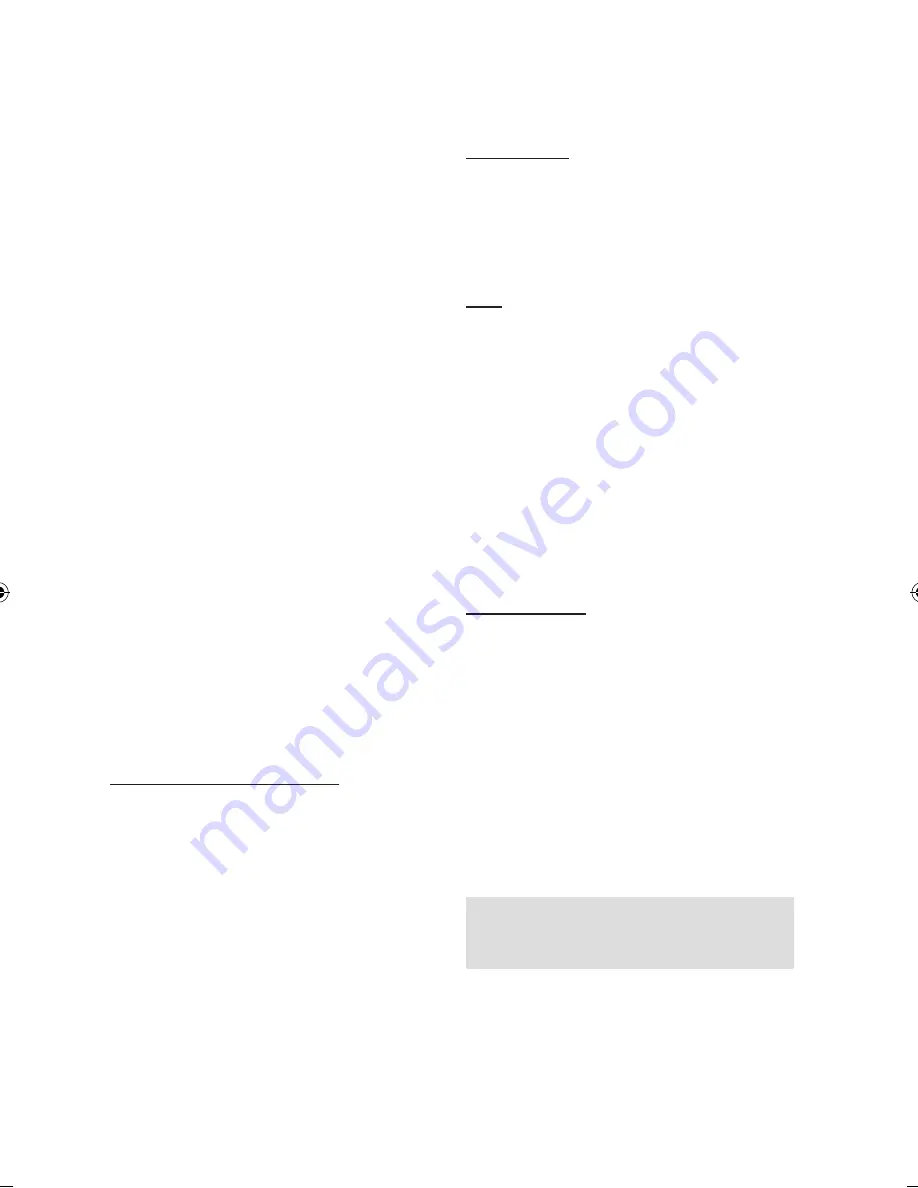
Netwerkservices
4.
Druk op ▲▼◄► om een toepassing of
service te selecteren en druk op
INVOEREN
.
Het scherm Toepassingsdetails verschijnt, met
een beschrijving van de service of toepassing.
5.
Selecteer Nu downloaden en druk op
INVOEREN
. Als een toepassing of service
gratis is, wordt deze gedownload en
uitgevoerd. Als er kosten aan verbonden zijn,
volgt u de aanwijzingen op het scherm op om
de download te voltooien.
✎
OPMERKING
`
Sommige toepassingen kunnen gratis worden
gedownload, maar moeten worden geregistreerd bij
de provider of vereisen een betaalde account bij de
provider om te kunnen worden gebruikt.
`
Widgets voor toepassingen en services die u hebt
gedownload van Samsung Apps verschijnen in Mijn
toepassingen.
Sorteertabs
U kunt de sorteertabs aan de bovenkant van het
scherm selecteren met de toetsen ▲▼◄►. Op
elke tab worden de services en toepassingen uit de
geselecteerde categorie weergegeven, gesorteerd
volgens het criterium van de tab (Aanbevolen,
Meest gedownload, Meest recent, Naam).
U kunt de sorteertabs ook selecteren met de
BLAUW
toets
(D)
van uw afstandsbediening.
Telkens wanneer u op de
BLAUW
toets
(D)
drukt,
schakelt u over naar de volgende sorteertab.
Samsung Apps per categorie
De volgende categorieën zijn beschikbaar:
•
Wat is nieuw?
: onlangs geregistreerde
toepassingen.
•
Video
: diverse videomedia, zoals films,TV-
programma's en videoclips.
•
Spelcomputer
: diverse games, zoals sudoku
en schaken.
•
Sport
: diverse sportdiensten, zoals
wedstrijdinformatie, foto's en beeldfragmenten.
•
Levensstijl
: diverse lifestyle mediaservices,
zoals muziek, persoonlijk fotobeheer en sociale
netwerken, zoals Facebook en Twitter.
•
Informatie
: diverse informatiediensten, zoals
nieuws, beursinformatie en weer.
•
Overige
: diverse andere services.
Mijn Account
Mijn account verschaft toegang tot uw bestel- en
downloadgeschiedenis, en tot het scherm Mijn
appsgeld. U hebt een Samsung Apps-account
nodig om toegang te kunnen verkrijgen tot deze
informatie.
Help
Als u vragen hebt over Samsung Apps, kunt u
in eerste instantie de Help raadplegen. Als geen
van de tips van toepassing zijn, kunt u terecht op
www.samsung.com.
Voer de volgende stappen uit om de functie Help
te gebruiken:
1.
Druk op ▲▼◄► om Help te selecteren en
druk op
INVOEREN
.
2.
Druk op ▲▼ om door de Help-tekst te lopen.
3.
Druk op ◄ om Help te sluiten.
De gekleurde toetsen op de
afstandsbediening gebruiken voor
Samsung Apps
•
ROOD (A) (Aanmelden)
: aanmelden bij uw
Smart TV-account.
•
GROENE (B) (Miniatuurweergave/Lijstweergave)
: schakelen tussen miniatuur- en lijstweergave.
•
BLAUW (D) (Sorteren op)
: de toepassingen in
een categorie sorteren op Aanbevolen, Meest
gedownload, Meest recent of Naam.
•
Terug
: terug naar het vorige menu.
✎
OPMERKING
`
Internetservices kunnen door providers worden
toegevoegd of verwijderd zonder voorafgaande
kennisgeving.
Zie www.samsung.com voor meer informatie
over het gebruik van Uw video en de
zoekfunctie.
82
Nederlands
02063N-BD-D8200,D8500-XN-NL.indb 82
2012-01-16 오전 11:50:33
















































